Schimbați eticheta unității și redenumiți unitatea în Windows 10
Astăzi, vom vedea cum să redenumim o unitate în File Explorer și să îi schimbăm eticheta. În Windows modern, acest lucru se poate face fără a utiliza instrumente terțe. Windows 10 permite alocarea unui nume unic de până la 32 de caractere pentru unitățile NTFS sau 11 caractere pentru unitățile FAT pentru a identifica un suport media conectat la computer. Există o mulțime de metode pe care le puteți folosi pentru a o schimba.
Publicitate
O etichetă de unitate acționează ca un nume prietenos pentru o unitate și permite utilizatorului să o găsească și să o recunoască rapid în File Explorer și în alte aplicații.
Înainte de a continua, asigurați-vă că contul dvs. de utilizator are privilegii administrative. Acum, urmați instrucțiunile de mai jos.
Pentru a redenumi o unitate în Windows 10, urmează următoarele instrucțiuni.
- Deschideți File Explorer.
- Merge în folderul Acest PC.
- Selectați o unitate de sub Dispozitive și unități.
- Faceți clic pe „Redenumiți” în Panglică.
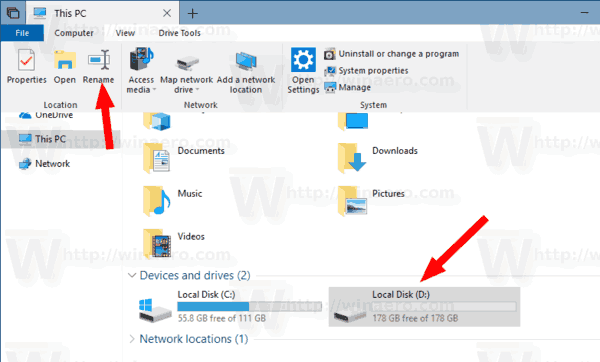
- Alternativ, puteți face clic dreapta pe unitate și selectați Redenumiți în meniul contextual. De asemenea, apăsarea F2 atunci când o unitate este selectată va permite schimbarea etichetei acesteia.
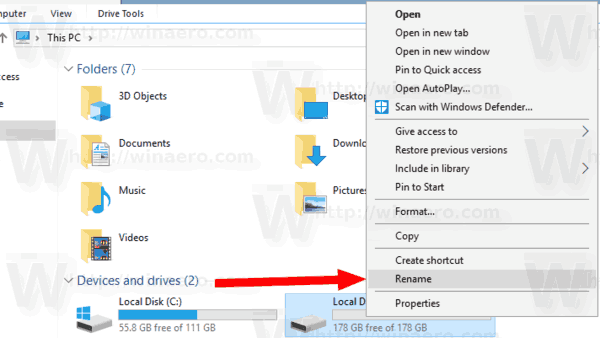
- Tastați o nouă etichetă și apăsați tasta Enter.
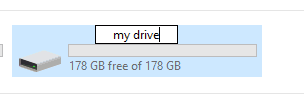
O altă metodă este dialogul Drive Properties.
Schimbați eticheta unității în Proprietăți unitatea
- Deschideți folderul Acest PC în File Explorer.
- Faceți clic dreapta pe o unitate și selectați Proprietăți în meniul contextual.
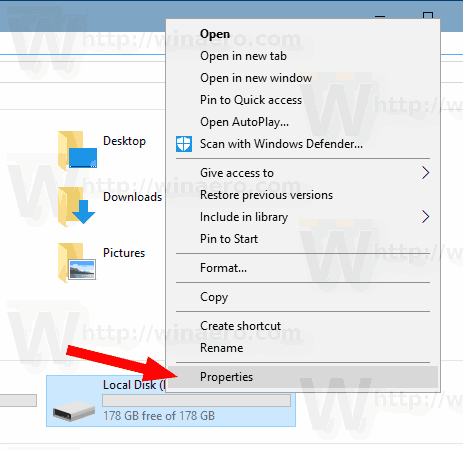
- În fila General, introduceți noua valoare a etichetei în caseta de text.
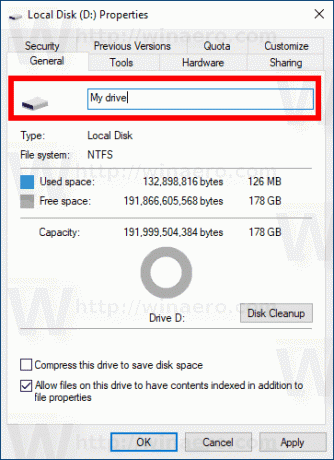
Bacsis: fereastra de dialog Proprietăți unitate poate fi deschisă din snap-in-ul Disk Management MMC. Faceți clic dreapta pe o unitate de acolo și selectați Proprietăți din meniul contextual.
De asemenea, puteți folosi promptul de comandă vechi și clasic eticheta comandă pentru a redenumi o unitate în Windows 10. Iată cum.
Schimbați eticheta unității în linia de comandă
Pentru a seta o nouă etichetă de unitate folosind promptul de comandă, procedați în felul următor.
- Deschis un prompt de comandă ridicat.
- Tastați următoarea comandă:
eticheta.: - Înlocuiește
porțiunea cu litera reală de unitate pe care doriți să o redenumiți. - Înlocuiește
porțiunea cu textul dorit.
Vedeți următoarea captură de ecran: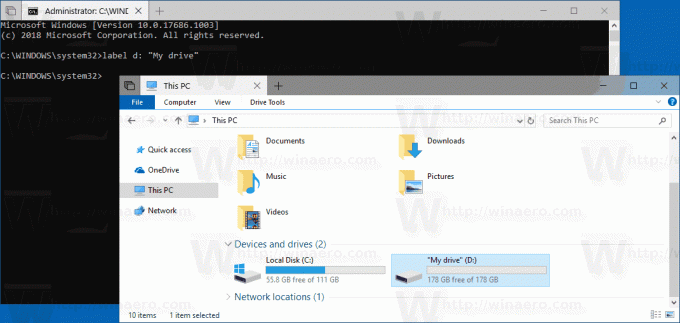
Sfat: Rulați comanda etichetă DriveLetter (de exemplu, eticheta D:) fără a specifica noua etichetă de unitate pentru a șterge eticheta curentă.
Schimbați eticheta unității în PowerShell
În cele din urmă, PowerShell poate fi folosit pentru a schimba eticheta pentru o unitate.
- Deschis PowerShell ca administrator.
- Rulați comanda
Set-Volum -DriveLetter.-NewFileSystemLabel " " - De exemplu, aceasta va seta eticheta „My Drive” pentru unitatea D:
Set-Volum -DriveLitera D -NewFileSystemLabel „My Drive”
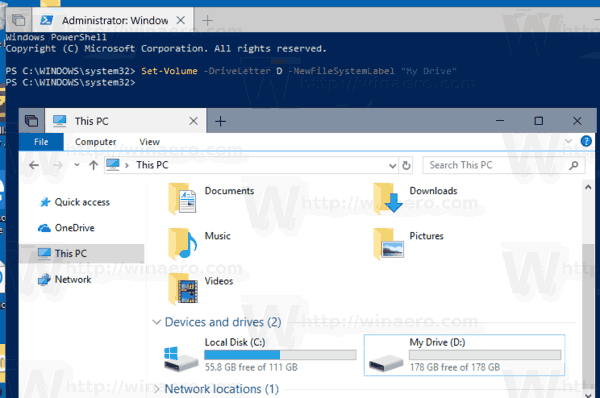
Asta e!
Articole similare:
- Cum să extinzi o partiție în Windows 10
- Cum să micșorezi o partiție în Windows 10
- Cum să schimbați litera de unitate în Windows 10

